Könnyű és gyors Android Root útmutató

Miután rootoltad az Android telefonod, teljes rendszerhozzáférésed lesz, és számos olyan alkalmazást futtathatsz, amelyek root hozzáférést igényelnek.
Mindannyian szeretünk ok nélkül szelfiket kattintgatni, csak azért, mert kezdünk unatkozni. Amikor okostelefont vagy DSLR-t használ, mindig lehetősége van megkérni valakit, hogy készítse el a fényképét. De ha a szelfikről van szó, egyedül kell rájuk kattintania. Néha nagyon fájdalmasnak találjuk az exponáló gomb lenyomását, miközben a legjobb pózunkat tartjuk. Most azonban nem kell aggódnia az exponáló gomb miatt, miközben szelfit kattint. A Google új Selfissimo-alkalmazása lesz az Ön személyes szelfifotósa. Csak tartson egy pózt, és a Selfissmo automatikusan rákattint egy fényképre. Hadd tudjunk meg többet erről a csodálatos alkalmazásról.
Töltse le a
QR-kódot
Fejlesztő:
Kutatás a Google-nál
Ár:
Ingyenes
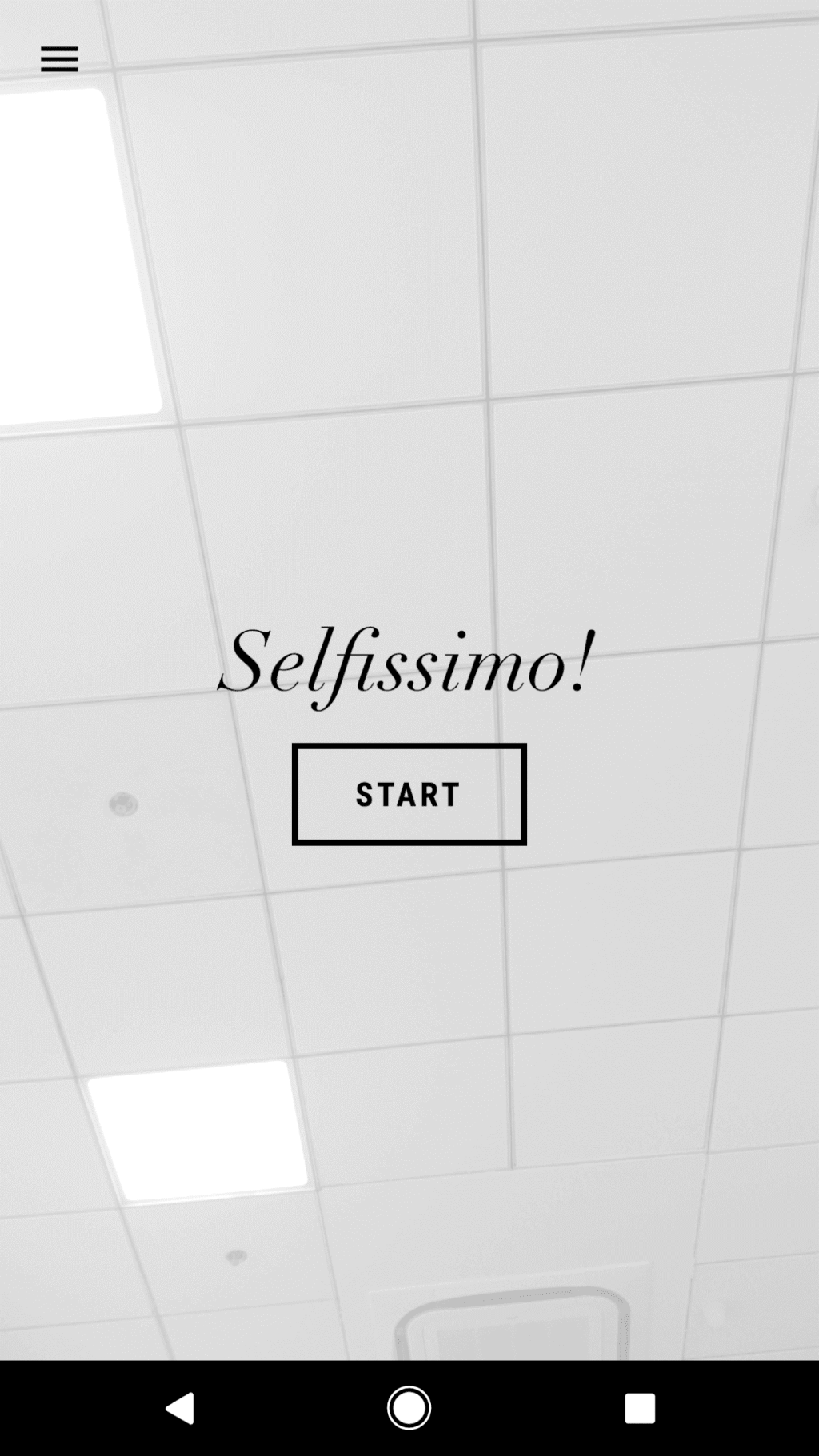
Olvassa el még: Hasonló szelfik tisztítása
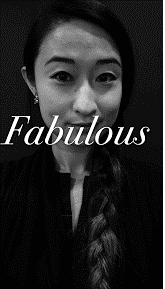

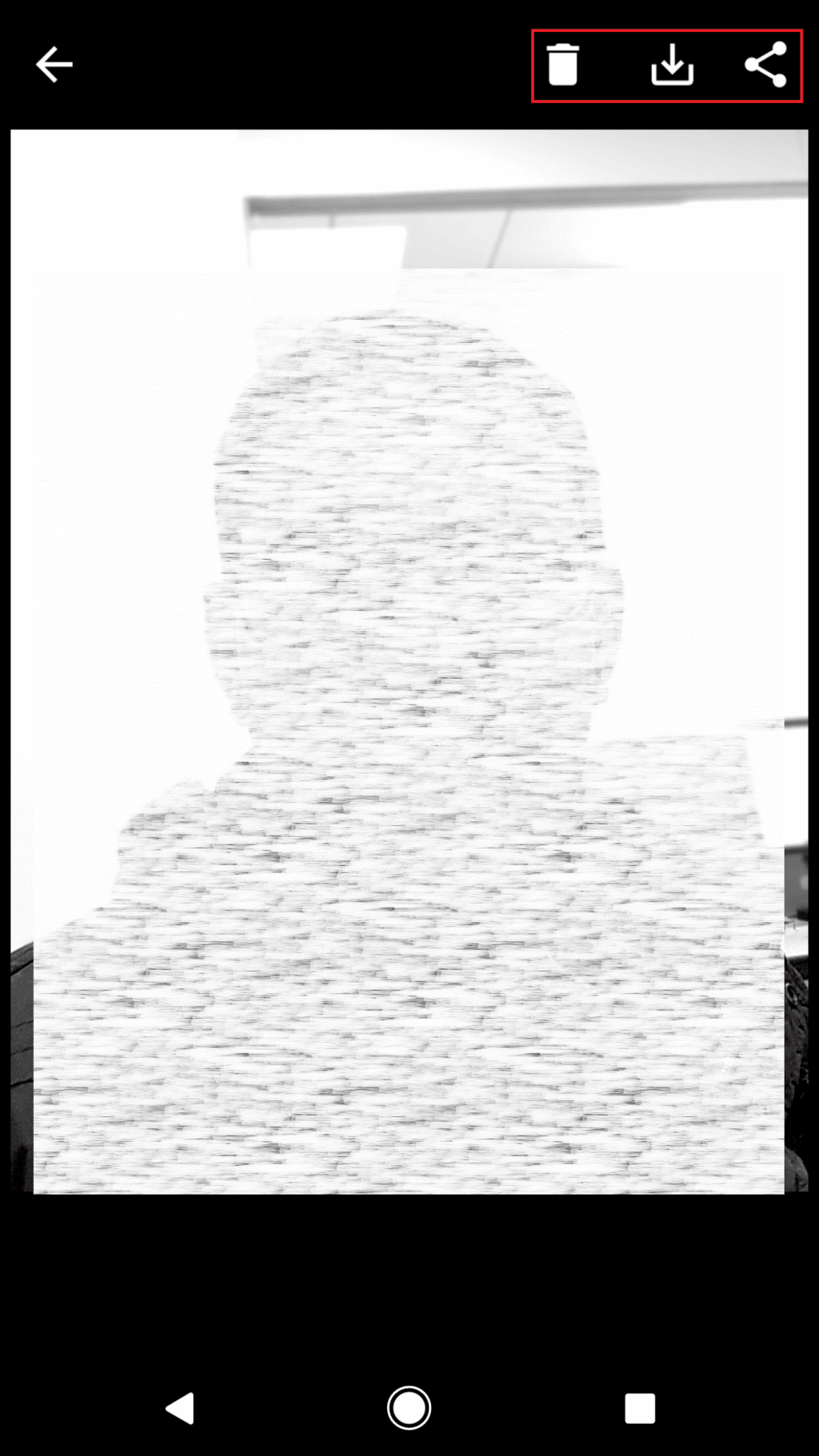
Jelenleg az alkalmazás nem rendelkezik sok funkcióval, de a fejlesztők ki vannak éhezve a visszajelzésekre, így újat is hozzáadhatnak. A mesterséges intelligencia mélyen integrálva van az alkalmazással, így soha nem hagyja ki az Ön legjobb pózát.
Lásd még: Törölt fájlok vagy fényképek helyreállítása az Android telefon belső memóriájából
Így örökíti meg csodálatos arckifejezéseit személyes fotósa, aki mindig veled marad. Szóval, mire vársz, próbáld ki ezt a csodálatos alkalmazást most.
Miután rootoltad az Android telefonod, teljes rendszerhozzáférésed lesz, és számos olyan alkalmazást futtathatsz, amelyek root hozzáférést igényelnek.
Az Android telefonodon található gombok nem csak a hangerő szabályozására vagy a képernyő felébresztésére szolgálnak. Néhány egyszerű módosítással gyorsbillentyűkké válhatnak egy gyors fotó készítéséhez, zeneszámok átugrásához, alkalmazások elindításához vagy akár a vészhelyzeti funkciók aktiválásához.
Ha a munkahelyeden hagytad a laptopodat, és sürgős jelentést kell küldened a főnöködnek, mit tehetsz? Használd az okostelefonodat. Még kifinomultabb megoldás, ha telefonodat számítógéppé alakítod, hogy könnyebben végezhess több feladatot egyszerre.
Az Android 16 zárképernyő-widgetekkel rendelkezik, amelyekkel tetszés szerint módosíthatja a zárképernyőt, így a zárképernyő sokkal hasznosabb.
Az Android kép a képben módjával lekicsinyítheted a videót, és kép a képben módban nézheted meg, így egy másik felületen nézheted meg, így más dolgokat is csinálhatsz.
A videók szerkesztése Androidon egyszerűvé válik a cikkben felsorolt legjobb videószerkesztő alkalmazásoknak és szoftvereknek köszönhetően. Gondoskodj róla, hogy gyönyörű, varázslatos és elegáns fotóid legyenek, amelyeket megoszthatsz barátaiddal a Facebookon vagy az Instagramon.
Az Android Debug Bridge (ADB) egy hatékony és sokoldalú eszköz, amely számos dolgot lehetővé tesz, például naplók keresését, alkalmazások telepítését és eltávolítását, fájlok átvitelét, egyéni ROM-ok rootolását és flashelését, valamint eszközmentések létrehozását.
Automatikusan kattintó alkalmazásokkal. Nem kell sokat tenned játékok, alkalmazások vagy az eszközön elérhető feladatok használata közben.
Bár nincs varázsmegoldás, a készülék töltésének, használatának és tárolásának apró változtatásai nagyban befolyásolhatják az akkumulátor élettartamának lassítását.
A telefon, amit sokan most szeretnek, a OnePlus 13, mert a kiváló hardver mellett egy évtizedek óta létező funkcióval is rendelkezik: az infravörös érzékelővel (IR Blaster).







